Windows 10 tabanlı bir bilgisayarınız varsa, Sistem Koruması etkin ve bir dosyayı veya klasörü bir başka yere geri yüklemeye çalıştığınızda "Önceki sürüm yok" mesajını alırsınız. "Önceki sürümleri geri yükle" özelliğini kullanarak önceki sürümü, ardından sorunu çözmek için bu öğreticiyi okuyun. sorun.
Windows 10'da "Önceki Sürümleri Geri Yükle Çalışmıyor" sorunu, "Sistem Koruması" açık olmasına rağmen olabilir. makinede etkin ve 'Birim Gölge Kopyası' ve 'Microsoft Yazılım Gölge Kopyası Sağlayıcısı' hizmetleri çalışıyor ve Oto.
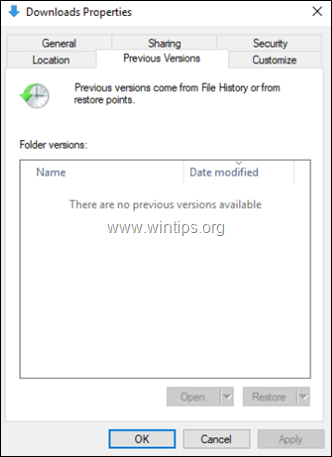
Sorun oluyor çünkü Windows 10'da "Önceki Sürümleri Geri Yükle" özelliği Windows 7'deki gibi çalışmıyor. Aslında Windows 10'da "Önceki sürümü geri yükle" özelliği, yalnızca sistemde 'Dosya Geçmişi' veya 'Windows Yedekleme' özelliği etkinleştirilmişse çalışır. Kısacası, dosyalarınızın önceki sürümleri sürücüde mevcuttur, ancak 'Geri Yükle'yi kullanarak bunları geri yükleyemezsiniz. önceki sürümlerin özelliği, ancak yalnızca önceki bir geri yükleme noktasından tam bir sistem geri yüklemesi gerçekleştirerek veya bir üçüncü taraf kullanarak Yarar.
Bilgisayarınızda* 'Sistem Koruması' etkinleştirilmişse ve bir programın önceki sürümünü geri yüklemek istiyorsanız, önceki bir sistem geri yükleme noktasından tek bir dosya (veya klasör) varsa, yöntemlerden (yardımcı programlardan) birini kullanın aşağıda belirtilen:
* Not: Dosyalarınızın/klasörlerinizin önceki sürümlerini önceki bir sistem geri yükleme noktasından geri yükleyebilmek için, önceden sistem sürücüsünde (C:) sistem korumasını etkinleştirdi.
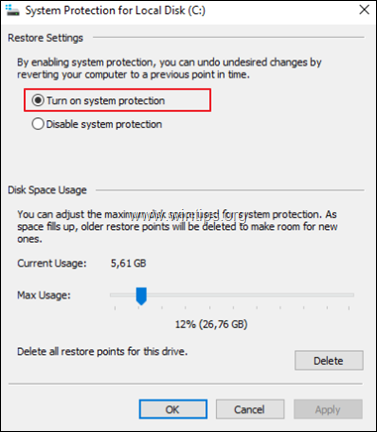
Windows 10'da Bir Sistem Görüntüsünden Dosyaların/Klasörlerin Önceki Sürümleri Nasıl Geri Yüklenir.
Yöntem 1. Windows 10'da Shadow Explorer ile Dosyaların Önceki Sürümleri Nasıl Geri Yüklenir
1.İndirmek en taşınabilir sürüm nın-nin Gölge Gezgini Yarar.
2. Çıkarmak 'ShadowExplorer-x.x-portable.zip' dosyası.
3. Çıkarılan klasörden "ShadowExplorerPortable" uygulamasını çalıştırın.
4. Klasörünüzün/dosyalarınızın gölge kopyasını hangi Sistem Geri Yükleme noktasından (tarih) geri yüklemek istediğinizi seçin.
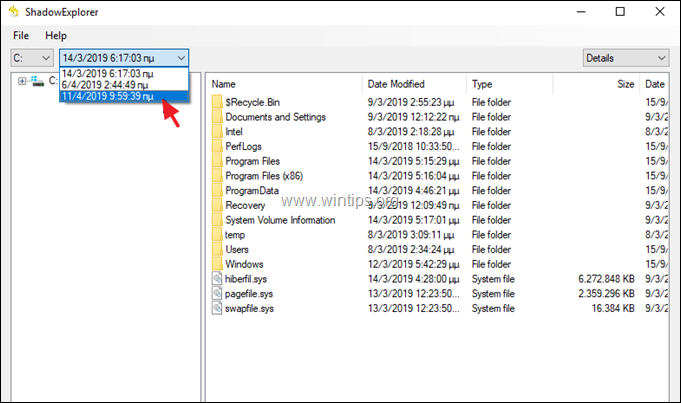
5. Önceki sürümüne geri yüklemek istediğiniz klasöre/dosyaya gidin, sağ tık üzerine tıklayın ve seçin İhracat.
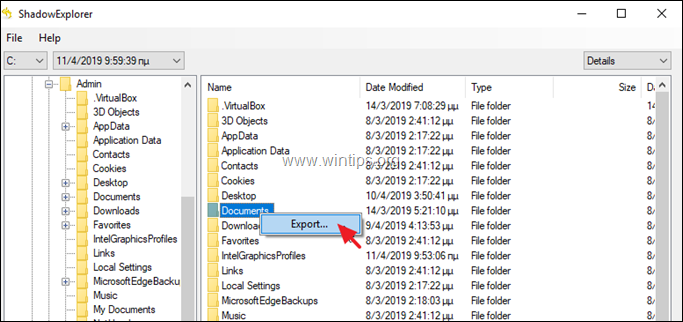
6. Ardından, geri yüklenen dosyanın/klasörün nereye kaydedileceğini belirtin (örn. Masaüstünüz) ve düğmesine basın. tamam. *
* Dikkat:DEPOLAMAYIN geri yüklenen dosyalar/klasörler, istediğiniz sürümü geri yüklediğinizden emin olana kadar, onları geri yüklemeye çalıştığınız yerden aynı konumda. Geri yüklenen dosya veya klasör, geçerli sürümün yerini alacak ve değiştirme işlemi geri alınamaz.
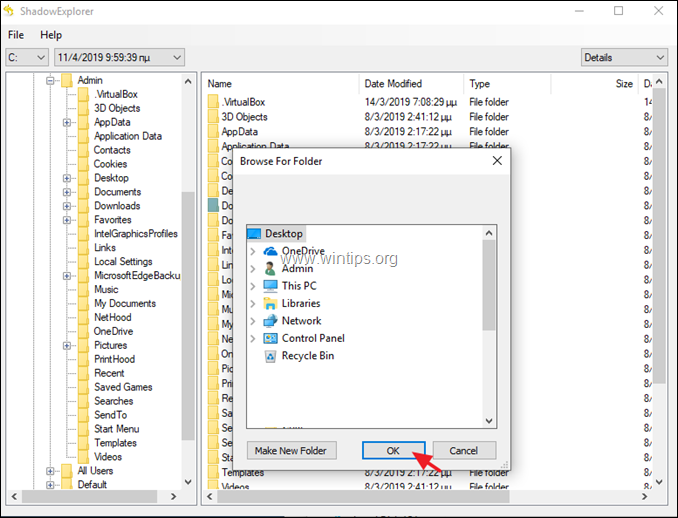
7. Dışa aktarılan dosyayı/klasörü kaydettiğiniz konuma gidin ve içeriğini keşfedin. Ardından, istediğiniz sürüm buysa, istediğiniz konuma taşıyın.
Yöntem 2. Windows 10'da ShadowCopyView ile Dosyaların Önceki Sürümleri Nasıl Geri Yüklenir.
1.İndirmek en taşınabilir sürüm nın-nin ShadowCopyView Yarar.
2. Çıkarmak 'shadowcopyview-x64.zip' dosyası.
3. Çıkarılan klasörden "ShadowCopyView" uygulamasını çalıştırın.
4. Klasörünüzün/dosyalarınızın gölge kopyasını geri yüklemek istediğiniz Sistem Geri Yükleme noktası tarihini seçin.
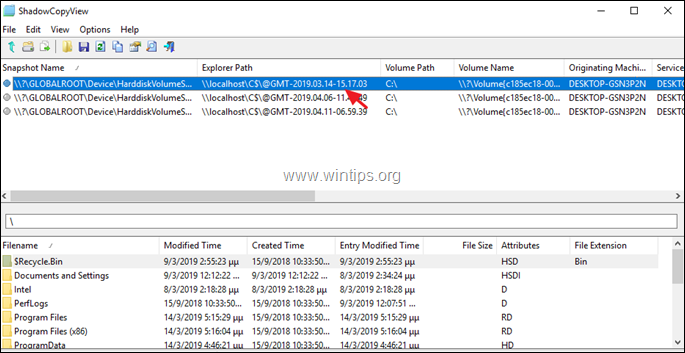
5. Önceki sürümüne geri yüklemek istediğiniz klasöre/dosyaya gidin, sağ tık üzerine tıklayın ve seçin Seçili dosyaları da kopyala…
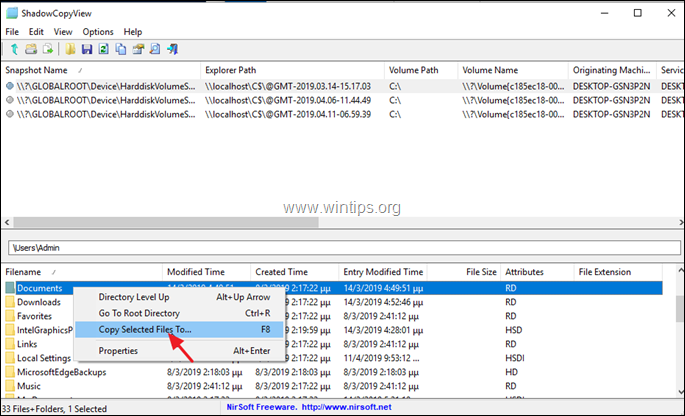
6. Üç nokta düğmesine tıklayın ve geri yüklenen dosyalar için bir hedef seçin. *
* Dikkat:DEPOLAMAYIN geri yüklenen dosyalar/klasörler, istediğiniz sürümü geri yüklediğinizden emin olana kadar, onları geri yüklemeye çalıştığınız yerden aynı konumda. Geri yüklenen dosya veya klasör, geçerli sürümün yerini alacak ve değiştirme işlemi geri alınamaz.
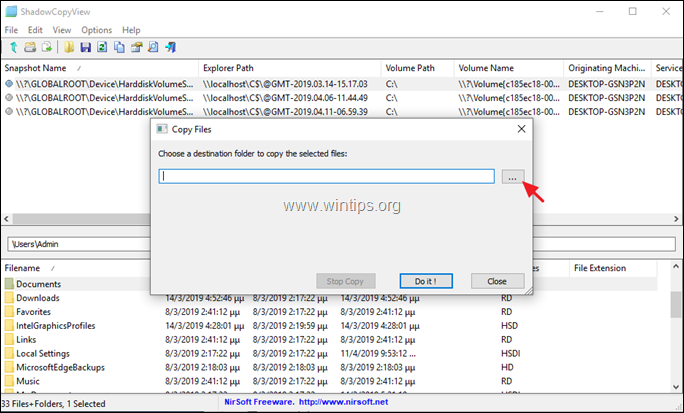
7. Bittiğinde, tıklayın Yap!
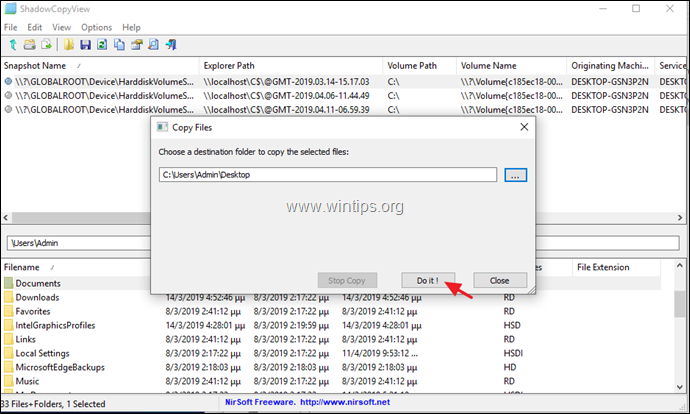
8. Geri yüklenen dosyayı/klasörü kaydettiğiniz konuma gidin ve içeriğini keşfedin. Ardından, istediğiniz sürüm buysa, istediğiniz konuma taşıyın.
Bu kadar! Deneyiminizle ilgili yorumunuzu bırakarak bu kılavuzun size yardımcı olup olmadığını bana bildirin. Lütfen başkalarına yardımcı olmak için bu kılavuzu beğenin ve paylaşın.